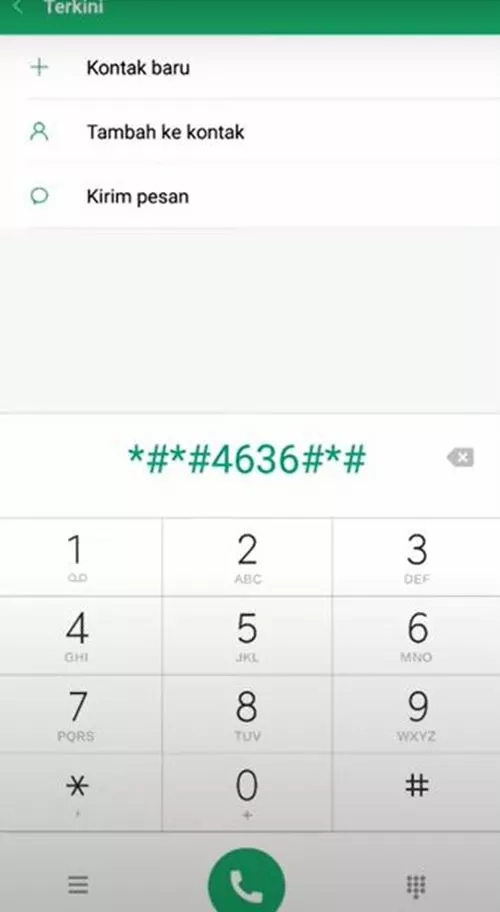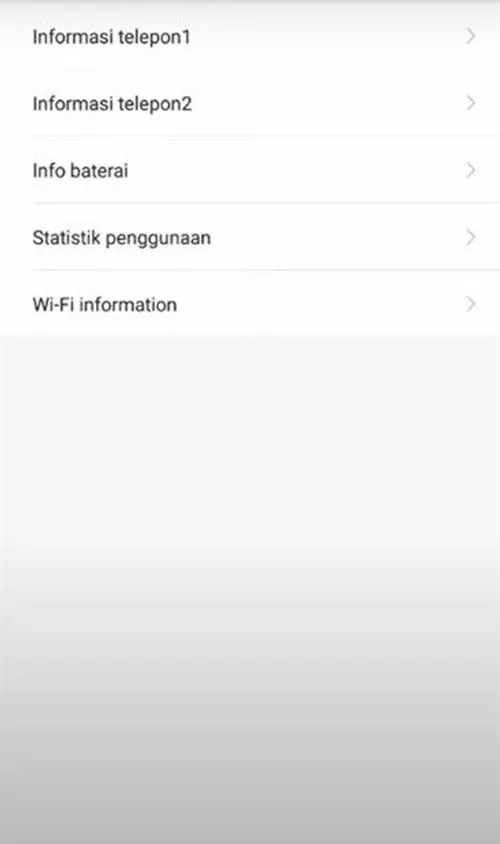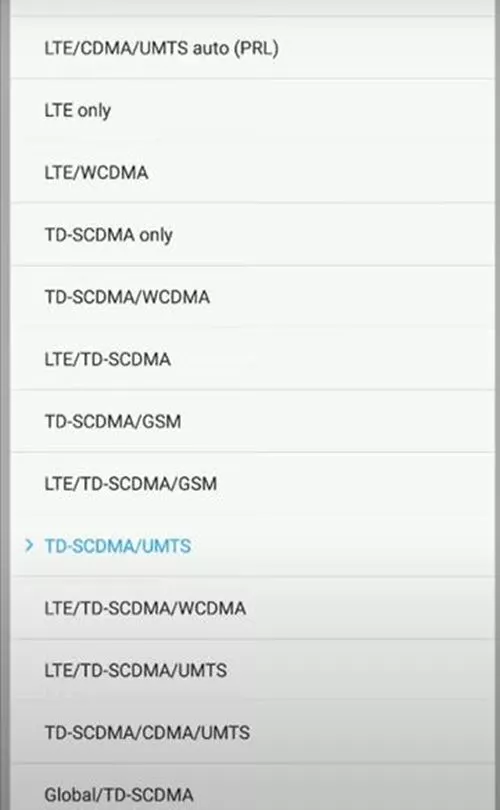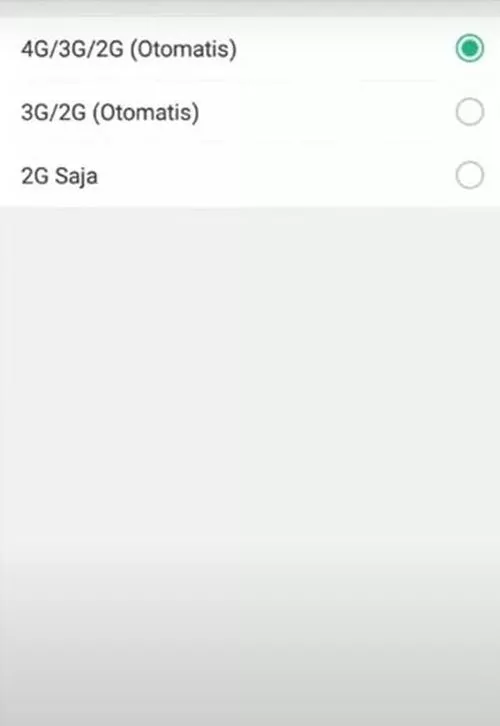Mungkin Anda pernah mengalami menggunakan HP Android seperti OPPO untuk internetan tetapi sangat lemot. Jika demikian, Anda bisa mencoba cara mengunci jaringan 4G OPPO supaya kecepatan internet lebih stabil.
Pada kebanyakan HP Android saat ini dibekali dengan jaringan 4G LTE. Namun, terkadang jaringan berganti sendiri menjadi 3G atau bahkan 2G sehingga akses internet Anda akan melambat.
Cara kunci 4G OPPO bisa menjadi solusi supaya aktivitas online Anda tidak terhambat. Jaringan 4G memang memiliki banyak kelebihan sehingga tidak sedikit yang mencari smartphone Android yang sudah support dengan type network tersebut.
Baca Juga: Disinilah Letak File Telegram Tersimpan, Simak Dimana Tempatnya
Bagi Anda yang ingin kunci jaringan 4G OPPO bisa menggunakan beberapa cara yang akan kami sampaikan di bawah ini. Pastikan mengikutinya dengan benar ya supaya tidak terjadi kesalahan.
Daftar Isi
1. Dengan Kode Kunci 4G OPPO
Cara pertama sekaligus menjadi yang paling mudah dilakukan untuk mengunci jaringan 4G di HP OPPO adalah menggunakan kode dial. Namun, perlu diketahui bahwa metode ini hanya bisa digunakan pada ponsel OPPO dengan ColorOS 7 berbasiskan Android 10 atau lebih tinggi. Berikut langkah-langkahnya:
1. Buka aplikasi Telepon pada HP OPPO Anda
2. Masukan kode USSD *#*#4636#*#*
3. Lalu tekan tombol dengan ikon telepon berwarna hijau
4. Nantinya Anda akan dibawa ke halaman khusus yang berisi informasi ponsel
5. Anda bisa tekan pada opsi Informasi ponsel 1 maupun 2 berdasarkan kartu SIM yang ingin jaringannya dikunci 4G
6. Tekan Set Prefered atau Pilih yang Disukai
7. Silahkan ubah menjadi LTE Only
8. Selesai, Anda bisa tutup menunya dan jaringan sudah berubah menjadi 4G
2. Melalui Menu Pengaturan
Menu Pengaturan pada ponsel memang disediakan untuk memberikan akses kepada pengguna untuk mengubah sejumlah fitur sesuai keinginan, salah satunya adalah jaringan. Kunci jaringan OPPO melalui menu Pengaturan bisa dilakukan dengan sangat mudah, cukup ikuti tutorial berikut:
1. Pertama, Anda buka terlebih dahulu menu Pengaturan
2. Pilih opsi Kartu SIM & Data Seluler
3, Sekarang silahkan pilih SIM 1 atau SIM 2 sesuai keinginan
4. Tekan pada pilihan 4G/3G/2G (Otomatis)
5. Jaringan di HP OPPO Anda akan lebih memprioritaskan jaringan 4G untuk diaktifkan
Cara ini menjadi yang paling sering digunakan, namun kekurangannya adalah jaringan bisa saja berubah menjadi 3G ketika melakukan panggilan telepon maupun mengirimkan pesan SMS. Tetapi ini juga akan mempermudah Anda karena tidak perlu menggantinya terlebih dahulu terutama pada ponsel yang belum support dengan Volte.
3. Dengan Aplikasi Force 4G / 5G Only
Cara kunci 4G HP OPPO selanjutnya yang akan kami bahas adalah menggunakan bantuan aplikasi pihak ketiga bernama Force 4G / 5G Only. Aplikasi ini support dengan banyak type dan merk HP Android sehingga Anda tidak perlu khawatir. Cara penggunannya bisa simak di bawah ini:
- Unduh aplikasi Force 4G / 5 G Only di Google Play Store secara gratis
- Setelah terinstall, Anda bisa buka aplikasinya
- Pada halaman utama, silahkan pilih METHOD1 khusus untuk HP OPPO dengan Android 10 atau lebih rendah
- Sedangkan METHOD2 untuk OPPO dengan Android 11
- Kemudian Anda tap pada Setel jenis jaringan yang disukai
- Pilih LTE Only
- Selesai, jaringan yang muncul akan langsung berubah menjadi 4G
4. Memakai Aplikasi 4G Switcher
Sesuai dengan namanya, aplikasi ini akan mempermudah Anda dalam mengubah jaringan di HP OPPO menjadi 4G. Anda bisa memasangnya pada smartphone OPPO dengan versi 4.0 atau lebih tinggi agar bisa dioperasikan secara maksimal.
Ukuran aplikasinya juga sangat kecil, yaitu Cuma 1,5 MB saja dan tidak akan menguras terlalu banyak penyimpanan maupun RAM. Dengan begitu, HP Anda tidak akan lemot ketika membuka 4G Switcher.
- Lalu bagaimana cara setting 4G only OPPO dengan aplikasi tersebut? Simak rangkuman supaya bisa mengunci jaringan LTE di HP Anda:
- Pertama, pastinya Anda perlu mengunduh aplikasi 4G Switcher terlebih dahulu melalui Google Play Store
- Install aplikasi tersebut hingga selesai
- Lalu buka aplikasinya
- Ketika sudah masuk pada tampilan dashboard, silahkan Anda pilih pada tombol Setel Jenis Jaringan yang Disukai
- Pilih LTE Only
5. Dengan Aplikasi 4G LTE Switcher
Aplikasi karya anak bangsa Indonesia ini juga bisa diandalkan untuk mengunci jaringan 4G LTE di HP OPPO hanya dengan beberapa langkah saja. Tetapi sebelum menggunakannya, pastikan bahwa ponsel Anda memang support dengan 4G.
Beberapa type smartphone lama mukin tidak bisa menggunakan aplikasi ini karena hanya support dengan versi Android Jellybean atau lebih tinggi. Untuk cara penggunaan 4G LTE Switcher bisa Anda simak berikut ini:
- Unduh dan install 4G LTE Switcher lewat Google Play Store
- Tunggu hingga aplikasi terpasang
- Jika sudah, sekarang buka dan Anda akan melihat tampilan awal dari aplikasi tersebut
- Tap pada menu Setel Jenis Jaringan yang Disukai
- Lalu tekan menu yang ada di bagian bawah tulisan tersebut
- Nantinya akan muncul beberapa pilihan jaringan, Anda tekan saja pada 4G Only atau LTE Only
- Selesai
6. Dengan 4G Only Network Mode
Aplikasi berikutnya yang bisa dimaanfaatkan sebagai solusi untuk cara mengunci jaringan HP OPPO adalah 4G Only Network Mode. Selain untuk mengubah jaringan, Anda juga bisa melihat statistic dari sinyal secara real time untuk mengetahui kekuatannya.
Baca Juga: 2 Cara Mudah Menjadikan Android Sebagai Modem Laptop
Jika Anda bertanya mengenai ukuran aplikasinya, 4G Only Network Mode hanya berukuran sekitar 2 MB saja dan tidak akan menjadi masalah pada penyimpanan HP Anda yang tinggal sedikit. Kami juga sudah menyiapkan langkah-langkah penggunaan aplikasi ini yang bisa disimak sebagai berikut:
- Aplikasi 4G Only Network Mode bisa Anda temukan di Google Play Store, unduh dan install dari sana
- Setelah aplikasi terinstall
- Buka aplikasi tersebut dan tunggu hingga iklan yang muncul selesai, tekan tanda silang pada pojok layar
- Pada halaman utama, tekan opsi Open Secret Settings
- Anda akan masuk ke pengaturan jaringan
- Tap Setel Jenis Jaringan yang Disukai
- Untuk mengunci menjadi 4G, pilih pada bagian LTE Only
7. Menggunakan Aplikasi Advance Signal Status
Advance Signal Status adalah aplikasi yang memungkinkan penggunanya mengunci jaringan 4G OPPO tanpa kode LTE only OPPO. Selain itu, aplikasi ini juga gratis untuk diunduh dan digunakan dengan ringan. Langkah-langkah menggunakan Advance Signal Status adalah sebagai berikut:
- Pastinya Anda harus memiliki aplikasi, jika belum silahkan unduh di Play Store
- Kemudian Anda dapat membuka aplikasinya, lalu tekan menu Additional Info
- Tap pada menu Pengujian
- Nantinya Anda akan masuk ke Informasi Perangkat
- Tekan Set Prefered Network
- Pilih LTE Only guna mengunci jaringan 4G
- Hanya dalam beberapa saat saja jaringan di HP Anda akan langsung berubah
Akhir Kata
Kebutuhan internet yang cepat memang sangat penting, cara mengunci jaringan 4G OPPO di atas mungkin bisa menjadi upaya untuk mewujudkannya. Pada beberapa HP seperti Realme, Xiaomi, atau Samsung juga memiliki cara yang hampir sama.